- Start
- » Förfrågningar
- » Processen vid förfrågningar
Processen vid förfrågningar
Förutsättningarna kan förändras under bidragsperioden, till exempel vid byte av arbetsgivare eller vid föräldraledighet. För att hantera dessa situationer finns det ett antal så kallade förfrågningar som sökanden kan göra via sitt konto i Prisma portal.
När förfrågan startas av sökande kallas den för ”extern förfrågan” och när handläggaren startar förfrågan kallas den för ”intern förfrågan”. De flesta förfrågningar måste signeras av medelsförvaltare och/eller projektledare innan de kommer in till finansiären. När förfrågan kommer in till finansiären skapas ett förslag till beslut (FTB) som kan handläggas via modulen Uppgifter för den som är handläggare för ärendet. FTB kan även hanteras direkt på ansökanskortet på fliken Förslag till beslut.
Status för externa förfrågningar kan följas av sökanden i Prisma portal.
Om det redan finns en förfrågan, som saknar beslut, går det inte att skicka in eller starta en ny förfrågan. Det är därför viktigt att hantera förfrågningar löpande.

Externa och interna förfrågningar
Övergripande händelseförlopp vid förfrågningar

Uppgifterna som utförs i händelseförloppet sker i Prisma ECM
Beskrivning av kort för Förslag till beslut (FTB)
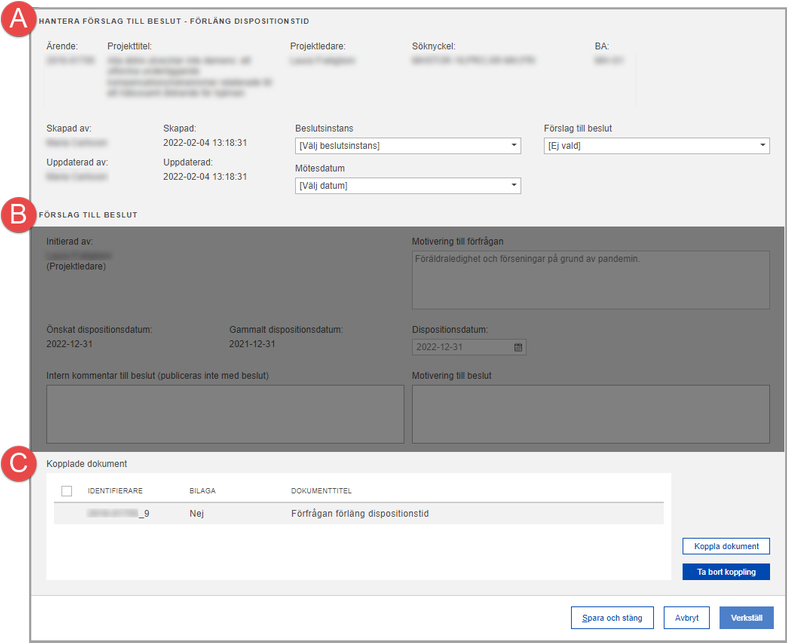
Exempel på ett kort för FTB med sidhuvud, anpassad sektion för den aktuella förfrågan och sidfot
Korten för FTB innehåller tre delar, ett sidhuvud, en anpassad sektion för den aktuella förfrågan och en sidfot. Sidhuvud och sidfot är gemensamma för alla typer av förfrågningar.
(A) Sidhuvud
Innehåller uppgifter om projektet, fakta kring processen för förfrågan och fält för att ange beslutsinstans samt förslag till beslut.
(B) Förslag till beslut
Sektion för anpassade uppgifter för den aktuella förfrågan
(C) Sidfot
Lista över kopplade dokument och funktion för att koppla nya dokument samt ta bort kopplade dokument.
Förfrågningar som kan intitieras både internt av en handläggare eller externt av en projektledare innehåller information om vem som intiterat förfrågan.
Ange FTB på ansökanskort eller via uppgift
Du kan ange Förslag till beslut (FTB) för förfrågan via uppgiften i modulen Uppgifter eller direkt på ansökanskortet.
Nedan visas exempel på hur du hanterar förlängning av dispostionstid via ansökanskortet respektive via uppgift.
Den text som anges i rutan Motivering till beslut i FTB läggs in som en brödtext i handlingen för beslutet.
I beslutet hämtas eventuellt annan text från en finansiärsspecifik mall. Innehållet i mallarna är reglerade per typ av förfrågan.
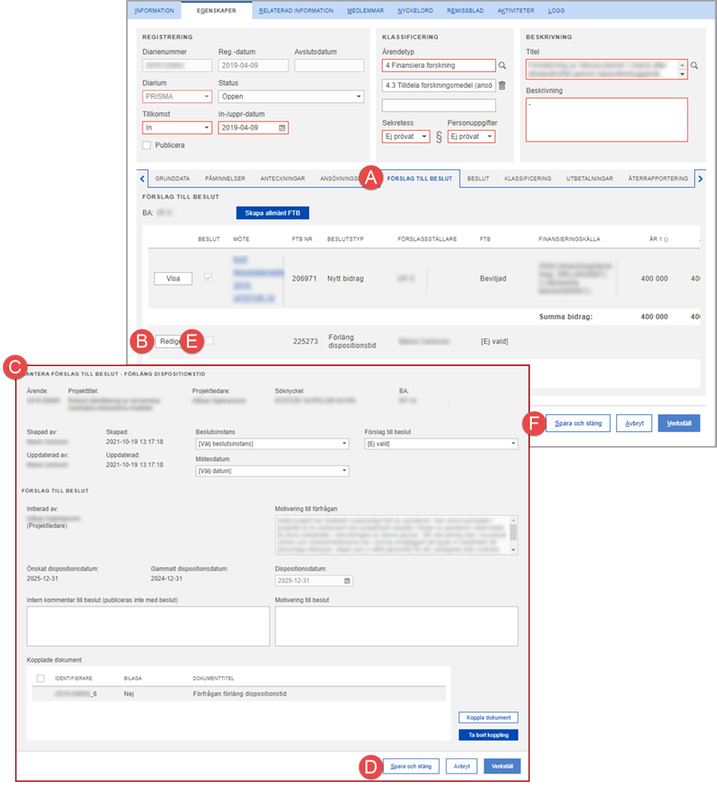
Ange FTB och överför till beslutsmöte, exempel från förfrågan "Förläng dispositionstid"
- Dubbelklicka på raden Förslag till beslut i modulen Uppgifter.
Alternativt:
Öppna kortet för ansökan, fliken Egenskaper, fliknivå ett, och klicka på fliken Förslag till beslut (A), fliknivå två. - Klicka på Redigera (B).
- Ange uppgifter för FTB (C).
- Klicka på Spara och stäng (D).
- Markera kryssrutan (E) på ansökanskortet för att lägga till FTB till valt beslutsmöte.
- Klicka på Spara och stäng (F) på ansökanskortet.
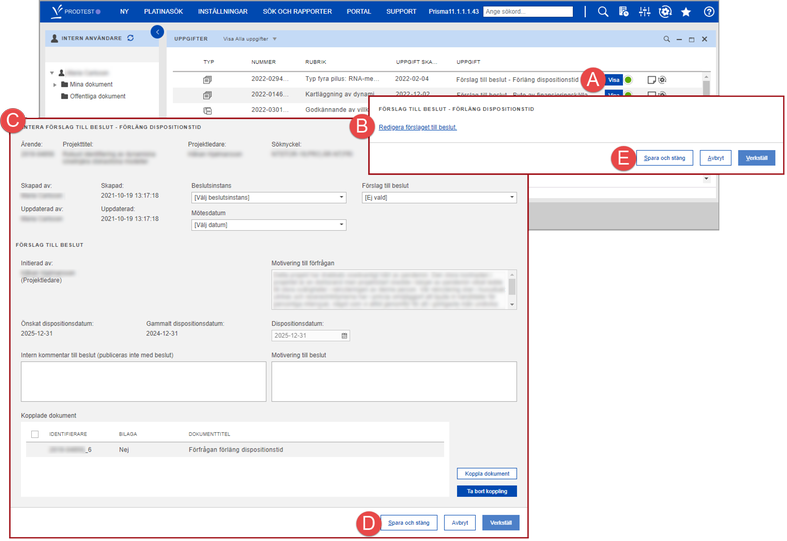
Exempel på hantering av förslag till beslut (FTB) från modulen Uppgifter
Länken i dialogrutan öppnar aktuellt FTB för förfrågan på ansökan.
- Klicka på Visa (A) på uppgiften Förslag till beslut i modulen Uppgifter.
- Klicka på länken Redigera förslag till beslut (B) för att öppna kortet för FTB.
- Ange uppgifter för FTB (C).
- Klicka på Spara och stäng (D).
- Klicka på Spara och stäng (E).
Genomföra beslutmöte
För att beslutet för förfrågan ska verkställas och expedieras till sökande och medelsförvaltare måste beslutsmötet som förfrågan är kopplad till genomföras.
Beslutsmöten hanteras enligt respektive finansiärs rutiner.
Granska och publicera godkännande av villkor
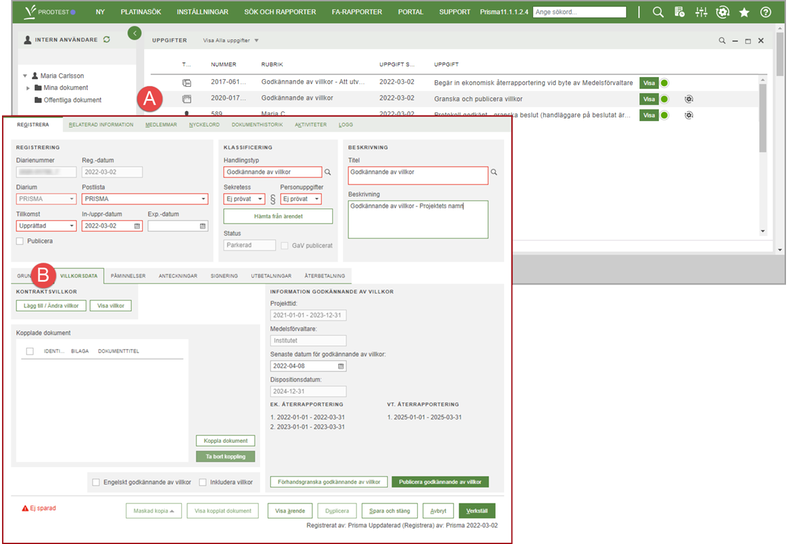
Handläggaren får en uppgift om att granska och publicera godkännande av villkor
För vissa beviljade förfrågningar måste nytt godkännande av villkor granskas och publiceras när beslutsmötet är genomfört.
- Dubbelklicka på raden för uppgiften (A).
- Välj fliken Villkorsdata (B).
- Kontrollera informationen och gör eventuella ändringar innan du publicerar godkännande av villkor.
Aktivera utbetalningsplan från uppgift
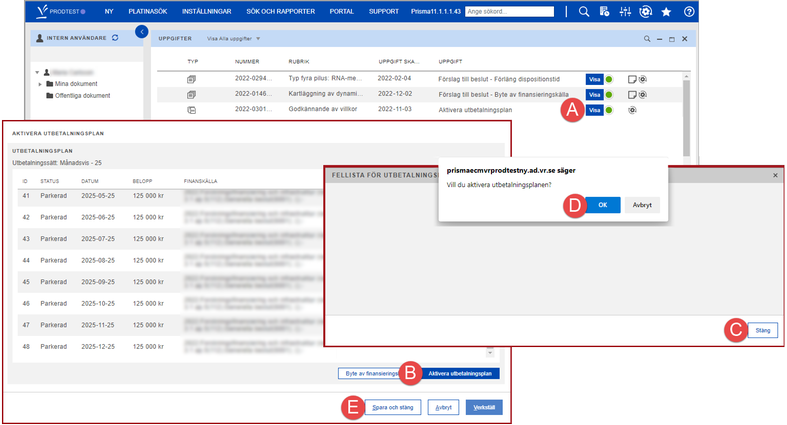
Utbetalningsplan som öppnas och hanteras från modulen Uppgifter
När förfrågan är beviljad och beslutsmötet genomförts, stängs och krediteras de parkerade utbetalningarna på det ursprungliga godkännandet av villkor. Utbetalningsplanen för nytt godkännande av villkor måste därför aktiveras.
- Klicka på Visa (A) på raden för uppgiften.
- Klicka på Aktivera utbetalningsplan (B) i dialogfönstret Aktivera utbetalningsplan som öppnas.
- Klicka på Stäng (C) när kontrollen för utbetalningsplanen visas.
- Klicka på OK (D) för att bekräfta att du vill aktivera utbetalningsplanen.
- Klicka på Spara och stäng (E) i dialogfönstret Aktivera utbetalningsplan.
Senast uppdaterad:




 Skriv ut
Skriv ut